目录
- 核心思路
- 方法一:通过调用 FFmpeg 命令
- 步骤
- 示例代码
- 说明
- 优点
- 方法二:使用 Jaffree(FFmpeg 的 Java 封装库)
- 依赖引入
- 示例代码
- 说明
- 优点
- 方法三:使用 Xuggle
- 依赖引入
- 示例代码
- 优点
- 缺点
- 方法四:基于 JCodec 的视频处理
- 依赖引入
- 示例代码
- 优点
- 缺点
- 推荐方案
- 总结
核心思路
- 使用开源工具
FFmpeg,这是目前最强大的多媒体处理库,支持多种音视频格式转换。 - Java通过
ProcessBuilder或第三方库(如Xuggle或Jaffree)与 FFmpeg 进行交互,实现视频格式转换。
方法一:通过调用 FFmpeg 命令
步骤
安装FFmpeg
- 下载并安装 FFmpeg。
- 配置环境变量,确保
ffmpeg命令可以在终端直接运行。
编写Java代码
使用ProcessBuilder调用 FFmpeg 命令,执行视频格式转换。
示例代码
import java.io.BufferedReader;
import java.io.IOException;
import java.io.InputStreamReader;
public class VideoFormatConverter {
public static void convertVideo(String inputPath, String outputPath, String format) throws IOException, InterruptedException {
// 构建FFmpeg命令
String command = String.format("ffmpeg -i %s -c:v libx264 -c:a aac %s.%s", inputPath, outputPath, format);
// 使用ProcessBuilder执行命令
ProcessBuilder processBuilder = new ProcessBuilder(command.split(" "));
processBuilder.redirectErrorStream(true);
Process process = processBuilder.start();
// 获取FFmpeg的输出信息
BufferedReader reader = new BufferedReader(new InputStreamReader(process.getInputStream()));
String line;
while ((line = reader.readLine()) != null) {
System.out.println(line);
}
// 等待进程结束
int exitCode = procejavascriptss.waitFor();
if (exitCode == 0) {
System.out.println("视频转换成功!");
} else {
System.out.println("视频转换失败!");
}
}
public static void main(String[] args) {
try {
String inputPath = "input.mp4"; // 输入视频文件路径
String outputPath = "output"; // 输出视频文件路径(不包含扩展名)
String format = "avi"; // 目标视频格式
convertVideo(inputPath, outputPath, format);
} catch (IOException | InterruptedException e) {
e.printStackTrace();
}
}
}
说明
inputPath:输入视频文件路径。outputPath:转换后的视频文件路径(扩展名由目标格式决定)。format:目标格式,例如avi,mp4,mkv。
优点
- 简单且高效,FFmpeg支持的格式非常广泛。
- 灵活性高,可根据需求调整命令(如设置分辨率、比特率等)。
方法二:使用 Jaffree(FFmpeg 的 Java 封装库)
Jaffree 是一个基于 FFmpeg 的 Java 库,提供了更高层次的封装,便于开发者调用。
依赖引入
在 Maven 项目中引入 Jaffree:
<dependency>
<groupId>com.github.kokorin.jaffree</groupId>
<artifactId>jaffree</artifactId>
<version>2023.01.01</version>
</dependency>
示例代码
import com.github.kokorin.jaffree.ffmpeg.FFmpeg;
import com编程客栈.github.kokorin.jaffree.ffmpeg.FFmpegResult;
import java.nio.file.Path;
import java.nio.file.Paths;
public class JaffreeVideoConverter {
public static void main(String[] args) {
// 输入和输出文件路径
Path input = Paths.get("input.mp4");
Path output = Paths.get("output.avi");
// 调用FFmpeg进行视频格式转换
FFmpegResult result = FFmpeg.atPath()
.addInput(input.toString())
.addOutput(output.toString())
.execute();
System.out.println("视频格式转换完成!");
}
}
说明
FFmpeg.atPath():自动检测环境中的 FFmpeg 可执行文件。.addInput():指定输入文件。.addOutput():指定输出文件及格式。.execute():执行格式转换操作。
优点
- 不需要直接调用命令行,纯Java代码更加易读和维护。
- 提供更高层次的封装,减少开发者的工作量。
方法三:使用 Xuggle
Xuggle 是一个强大的 Japythonva 多媒体处理库,可以直接操作音视频文件。虽然功能强大,但该库的开发和支持已经停止,因此在使用时需谨慎。
依赖引入
由于Xuggle已经不再维护,可以从第三方仓库下载 JAR 包或将其集成到项目中。
示例代码
以下是一个简单的代码示例,用于将视频从 .mp4 转换为 .avi 格式:
import com.xuggle.mediatool.IMediaReader;
import com.xuggle.mediatool.IMediaWriter;
import com.xuggle.mediatool.ToolFactory;
public class XuggleVideoConverter {
public static void main(String[] args) {
String inputFile = "input.mp4";
String outputFile = "output.avi";
// 创建媒体读取器和写入器
IMediaReader reader = ToolFactory.makeReader(inputFile);
IMediaWriter writer = ToolFactory.makeWriter(outputFile, reader);
// 将读取器与写入器关联
reader.addListener(writer);
// 开始处理
whTUcDvCGivile (reader.readPacket() == null) {
// 持续读取数据包
}
System.out.println("视频转换完成!");
}
}
优点
- 纯Java库,无需安装FFmpeg。
- 能够深入定制音视频处理逻辑。
缺点
- Xuggle不再维护,可能存在兼容性或性能问题。
方法四:基于 JCodec 的视频处理
JCodec 是一个纯Java实现的视频编码库,但目前支持的格式有限(如MP4)。
依赖引入
<dependency>
<groupId>org.jcodec</groupId>
<artifactId>jcodec</artifactId>
<version>0.2.5</version>
</dependency>
示例代码
将 .mp4 转换为 .avi 的示例:
import org.jcodec.api.SequenceEncoder;
import org.jcodec.common.io.NIOUtils;
import org.jcodec.common.model.Picture;
import java.io.File;
public class JCodecConverter {
public static void main(String[] args) throws Exception {
File output = new File("output.avi");
SequenceEncoder encoder = new SequenceEncoder(NIOUtils.writableChannel(output));
Picture picture;
// 假设已经读取了视频帧 (需要实现解码器读取视频帧的逻辑)
while ((picture = getNextPicture()) != null) {
encoder.encodeNativeFrame(picture);
}
encoder.finish();
System.out.println("视频格式转换完成!");
}
private static Picture getNextPicture() {
// 实现解码器逻辑,返回下一帧
return null;
}
}
优点
- 纯Java实现,无需依赖外部工具。
缺点
- 格式支持有限,不适合复杂的格式转换。
推荐方案
- 使用 FFmpeg 是最佳选择,配合
ProcessBuilder或Jaffree,可以高效地完成各种视频格式转换。 - 如果对纯Java实现有要求,可以考虑
JCodec或Xuggle,但需要注意其功能限制。
总结
在Java中实现视频格式转换需要借助外部工具或库来完成。对于大多数场景,直接调用FFmpeg的命令或使用封装库(如Jaffree)是最实用的解决方案。根据你的具体需求和项目要求,选择合适的实现方式。
以上就是Java实现视频格式转换的完整指南的详细内容,更多关于Java视频格式转换的资php料请关注编程客栈(www.devze.com)其它相关文章!
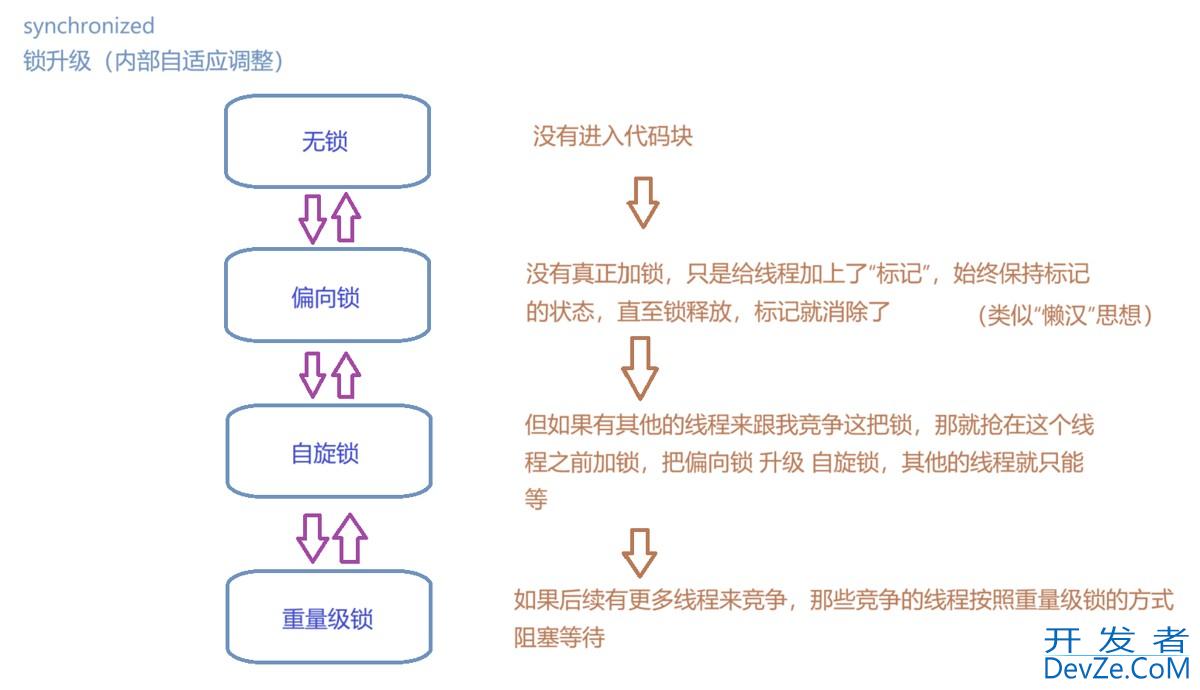


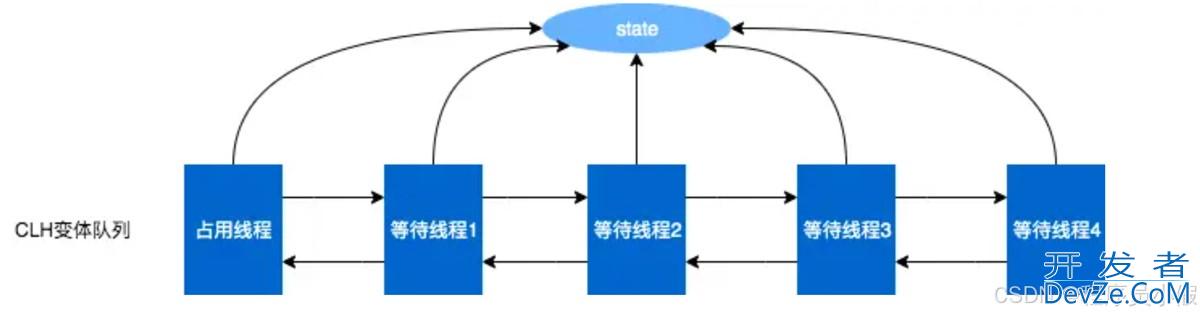

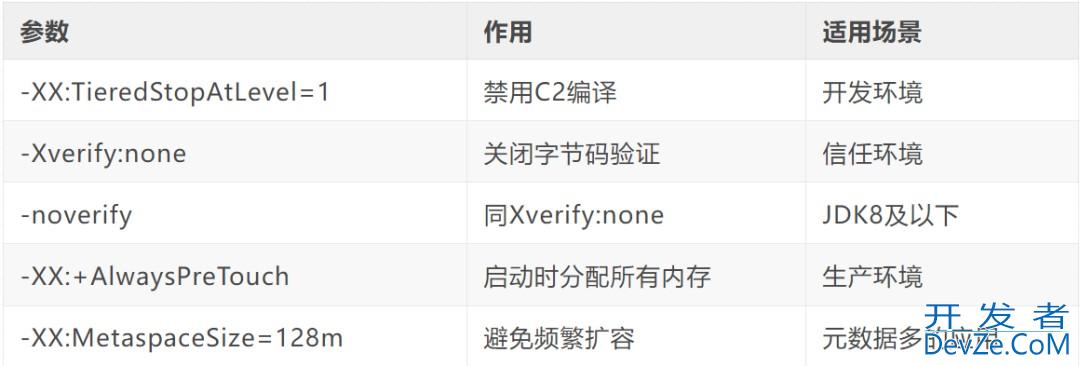
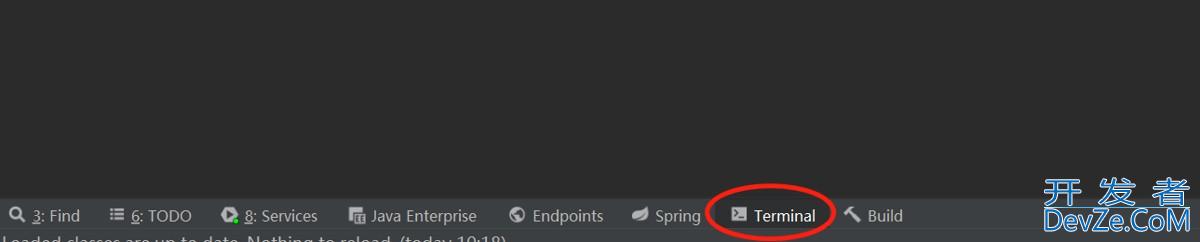
 加载中,请稍侯......
加载中,请稍侯......
精彩评论